移轉舊版使用者資源庫,以便在更高版 Autodesk Inventor 中使用。資源庫同步為可選。
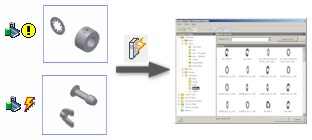
註: 如果使用 SQL Express 伺服器,每個資源庫的大小限制為 4 GB。如果在移轉過程中資源庫的大小超出了此限制,則該資源庫的移轉將會提前停止,並且將無法在新版 Inventor 中使用該資源庫。為避免發生此問題,請分割大型資源庫或安裝完整版本的 SQL。
提示: 建立舊式資源庫的備份複本,才能在「更新工具」中處理這些資源庫。
- 按一下「檔案」
 「管理」
「管理」 「專案」。
「專案」。
- 在「專案」對話方塊中,按一下「規劃資源中心資源庫」。

- 在「規劃資源庫」對話方塊中,按一下「更新工具」。

- 在《更新工具》指南中,檢閱前言頁面,然後按一下「下一步」。
- 「要移轉的資源庫」清單顯示需要移轉的資源庫。選取要移轉的資源庫,然後按「下一步」。
- 移轉報告會列示已移轉的資源庫,並告知您有關成功移轉或移轉問題的資訊。檢閱報告,然後按「下一步」。
- 「要同步的資源庫」清單顯示包括舊式已複製族群 (具有至父系的連結) 的所有資源庫。選取要同步的資源庫,然後按一下「下一步」。
父系族群必須在目前的資源庫規劃中可用,才能同步資源庫。
註: 同步為可選。您可以使用資源庫,即使它未被同步。提示: 如果適用,請抑制族群的連結以延期其同步。在「資源中心編輯者」對話方塊中的族群上按一下右鍵,然後按一下「抑制連結」。 - 在「資源庫分析」面板中,設定選項:
- 若要儲存已更新族群的自訂族群樣板,請指定備份資料夾。稍後使用自訂樣板取代標準樣板。
- 若要跳過族群樣板備份,請選取「請勿為自訂族群零件樣板建立備份」選項。
- 若要使用新檔案取代備份資料夾中的既有檔案,請選取「覆蓋既有檔案」。
- 若要儲存記錄檔,請選取「建立記錄檔」並指定要儲存記錄檔的資料夾。
- 按「下一步」,以啟動資源庫同步程序。「更新工具」程序可能花費很長時間,尤其是處理大量資料時。
- 程序結束後,檢閱程序說明和結果。
所有問題均報告在對話方塊和記錄檔中。已成功移轉的資源無法使用,並且必須手動修復。
提示: 同步資源庫之後,請重新整理在同步時所編輯之已複製族群的所有引用構件。開啟具有對應標準零件的組合,然後按一下「重新整理標準元件」指令。或者,使用「工作排程」在一個程序中重新整理多個組合中的標準元件。
手動修復失敗的族群
使用「資源中心編輯器」來修正失敗的族群。兩個圖示表示兩種不同的問題:
|
|
需要對映或重新建立零件樣板的新參數。可以使用族群,但是可能會在應用程式中失敗。
開啟「族群性質」對話方塊並對映品類。您可能需要修改族群樣板以為品類參數的新對映提供來源。使用「從資源中心開啟」指令開啟樣板檔並對其進行修改。然後,使用資源中心編輯者取代族群樣板。 如有需要,為族群樣板執行建立程序。 |
|
|
值在族群表中遺失。此族群無效且無法使用。
編輯族群表並加入遺失的資料以修正族群。 |
修復需要建立的族群
必須重新建立需要建立的舊版內容並將其移回適當的品類,才能在應用程式 (例如,機械便覽魔法師或粗細管) 中使用。
- 按一下「檔案」
 「開啟」
「開啟」 「從資源中心開啟」。
「從資源中心開啟」。
- 在功能區上,按一下「管理」頁籤
 「建立」面板
「建立」面板  「元件」。
「元件」。
- 為適當的品類建立零件。
- 將已建立零件做為族群樣板檔取回的步驟:
- 在功能區上,按一下「管理」頁籤
 「資源中心」面板
「資源中心」面板  「編輯器」。
「編輯器」。
- 在適當的族群上按一下右鍵,然後選取「取代零件樣板」。
- 選取新樣板。
- 按一下「確定」以套用變更。
- 在功能區上,按一下「管理」頁籤
註: 「建立」指令可辨識零件應屬的品類,而品類 (零件類型) 會自動進行設定。